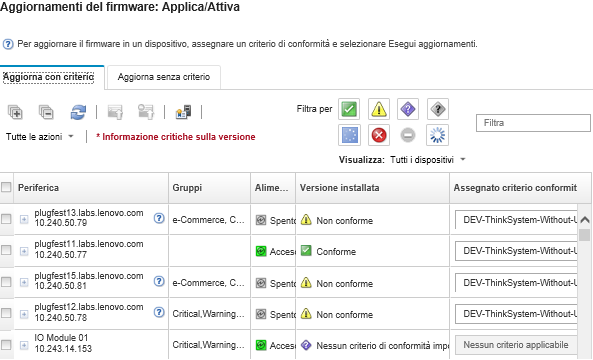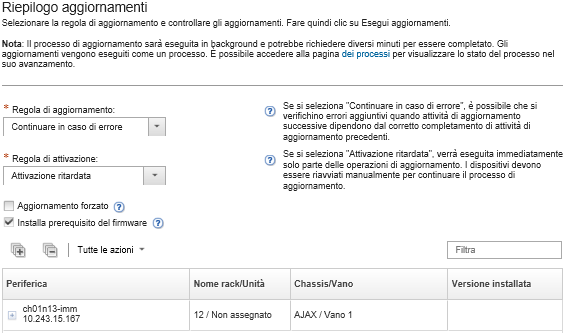Applicazione degli aggiornamenti firmware selezionati utilizzando i criteri di conformità
Dopo che Lenovo XClarity Administrator identifica un dispositivo come non conforme, è possibile applicare e attivare manualmente gli aggiornamenti firmware su tali dispositivi gestiti. È possibile scegliere di applicare e attivare tutti gli aggiornamenti firmware che si applicano ai criteri di conformità del firmware oppure solo gli aggiornamenti firmware specifici in un criterio. Solo gli aggiornamenti firmware scaricati vengono applicati.
 XClarity Administrator: aumento dell'efficenza durante l'aggiornamento del firmware
XClarity Administrator: aumento dell'efficenza durante l'aggiornamento del firmware Procedure ottimali per l'aggiornamento di driver e firmware di Lenovo ThinkSystem
Procedure ottimali per l'aggiornamento di driver e firmware di Lenovo ThinkSystem XClarity Administrator: dal bare metal al cluster
XClarity Administrator: dal bare metal al cluster XClarity Administrator: aggiornamenti firmware
XClarity Administrator: aggiornamenti firmware XClarity Administrator: provisioning degli aggiornamenti di sicurezza del firmware
XClarity Administrator: provisioning degli aggiornamenti di sicurezza del firmware
Prima di iniziare
- Leggere le considerazioni sull'aggiornamento del firmware prima di tentare di aggiornare il firmware sui dispositivi gestiti (vedere Considerazioni sugli aggiornamenti firmware).
- Inizialmente, i dispositivi non supportati dagli aggiornamenti non vengono visualizzati. Non è possibile selezionare i dispositivi non supportati dagli aggiornamenti.
- Per impostazione predefinita, tutti i componenti rilevati sono elencati come disponibili per l'applicazione degli aggiornamenti; tuttavia, la presenza di firmware di livello inferiore potrebbe far sì che un componente non venga visualizzato nell'inventario o non presenti informazioni complete sulla versione. Per visualizzare l'elenco di tutti i pacchetti basati su criteri disponibili per l'applicazione di aggiornamenti, fare clic sull'icona e selezionare Supporto potenziato per dispositivi di livello inferiore. Quando questa opzione è selezionata, la voce
Altro software disponibile
è riportata nella colonna Versione installata per i dispositivi non rilevati. Per ulteriori informazioni, vedere Configurazione delle impostazioni globali di aggiornamento del firmware.Nota- Le impostazioni globali non possono essere modificate se sono in corso aggiornamenti ai dispositivi gestiti.
- La generazione delle opzioni aggiuntive richiede alcuni minuti. Dopo alcune informazioni, potrebbe essere necessario fare clic sull'icona Aggiorna (
 ) per aggiornare la tabella.
) per aggiornare la tabella.
- Verificare che nessun processo sia attualmente in esecuzione sul server di destinazione. Se sono in esecuzione dei processi, il processo di aggiornamento viene messo in coda fino al completamento di tutti gli altri processi. Per visualizzare un elenco dei processi attivi, fare clic su .
- Se abilitata, l'opzione di avvio WOL (Wake-on-LAN) può interferire con le operazioni di XClarity Administrator che spengono il server, inclusi gli aggiornamenti firmware se nella rete è presente un client Wake-on-LAN che genera comandi
Magic Packet per riattivazione
. - Verificare che la password di accensione e la password di configurazione siano entrambe disabilitate. Se queste password sono abilitate e i server vengono riavviati automaticamente, l'aggiornamento firmware avrà esito negativo durante il controllo di conformità.
- Accertarsi che il repository degli aggiornamenti firmware contenga i pacchetti del firmware che si intende distribuire. In caso contrario, aggiornare il catalogo prodotti e scaricare gli aggiornamenti firmware appropriati (vedere Aggiornamento del catalogo prodotti e Download degli aggiornamenti firmware).NotaQuando
XClarity Administrator viene installato per la prima volta, il catalogo prodotti e il repository sono vuoti. AttenzioneSe si intende installare il firmware prerequisito, assicurarsi che nel repository sia stata scaricata la versione corretta di tale firmware. Le versioni del firmware prerequisito sono disponibili nei file di metadati (xml) e di cronologia delle modifiche (chg) del pacchetto.In alcuni casi, potrebbero essere necessarie più versioni per aggiornare il firmware e tutte le versioni devono essere scaricate nel repository. Ad esempio, per aggiornare lo switch scalabile IBM FC5022 SAN dalla versione 7.4.0a alla versione 8.2.0a, è necessario installare prima le versioni 8.0.1-pha e 8.1.1 e quindi la versione 8.2.0a. Per aggiornare lo switch alla versione 8.2.0a, tutte e tre le versioni devono essere state scaricate nel repository.
- In genere, per attivare gli aggiornamenti firmware occorre riavviare i dispositivi. Se si sceglie di riavviare il dispositivo durante il processo di aggiornamento (attivazione immediata), accertarsi che tutti i carichi di lavoro in esecuzione siano stati arrestati oppure, se si sta lavorando in un ambiente virtualizzato, siano stati spostati su un server diverso.
- Per i server ThinkSystem SR635 e SR655 è possibile utilizzare questa funzione di aggiornamento tradizionale per applicare solo gli aggiornamenti firmware del controller di gestione della scheda di base e gli aggiornamenti firmware UEFI. È necessario utilizzare la versione di firmware AMBT10M o successiva del controller di gestione ed è richiesta la versione di firmware UEFI CFE114L o successiva. Per aggiornare tutti i componenti (inclusi controller di gestione, UEFI, unità disco e opzioni I/O), utilizzare la funzione di aggiornamento bundle (vedere Applicazione degli aggiornamenti firmware di ThinkSystem SR635/SR655 tramite un'immagine BoMC utilizzando i criteri di conformità).
Informazioni su questa attività
È possibile aggiornare il firmware selezionato su un massimo di 50 dispositivi alla volta. Se si sceglie di aggiornare il firmware su più di 50 dispositivi selezionati, i dispositivi restanti vengono messi in coda. Un dispositivo in coda viene rimosso dalla coda di
aggiornamento del firmware selezionato
quando l'attivazione viene completata su un dispositivo aggiornato oppure quando un dispositivo aggiornato viene posizionato nello stato Modalità di manutenzione in sospeso (se è richiesto un riavvio su tale dispositivo). Quando un dispositivo che si trova nello stato Modalità di manutenzione in sospeso viene riavviato, il dispositivo si avvia in Modalità di manutenzione e continua il processo di aggiornamento, anche se il numero massimo di aggiornamenti firmware è già stato raggiunto.- È possibile applicare e attivare una versione firmware successiva a quella attualmente installata.
- È possibile scegliere di applicare tutti gli aggiornamenti per uno specifico dispositivo. Tuttavia, è anche possibile scegliere di espandere un dispositivo per specificare gli aggiornamenti per componenti specifici, quali il controller di gestione della scheda di base o UEFI.
- Se si sceglie di installare un pacchetto di aggiornamento firmware che contiene aggiornamenti per più componenti, vengono aggiornati tutti i componenti a cui viene applicato il pacchetto di aggiornamento.
Procedura
Per applicare e attivare gli aggiornamenti sui dispositivi gestiti, completare le seguenti operazioni.
Al termine
Quando si applica un aggiornamento firmware, se il server non entra in modalità di manutenzione, tentare di applicare nuovamente l'aggiornamento.
Se gli aggiornamenti non sono stati completati correttamente, vedere Problemi del repository e dell'aggiornamento firmware per la risoluzione dei problemi e le azioni correttive.
Dalla pagina "Aggiornamenti firmware: Applica/Attiva" è possibile eseguire le seguenti azioni:
- Esportare il firmware e le informazioni di conformità per ogni dispositivo gestito facendo clic su .NotaIl file CSV contiene solo le informazioni filtrate nella vista corrente. Non sono incluse le informazioni escluse dalla vista e quelle presenti nelle colonne nascoste.
- Annullare un aggiornamento applicato a un dispositivo selezionando il dispositivo e facendo clic sull'icona Annulla aggiornamento (
 ).NotaÈ possibile annullare gli aggiornamenti firmware in coda. Una volta avviato il processo di aggiornamento, l'aggiornamento del firmware può essere annullato solo quando il processo di aggiornamento sta eseguendo un'attività diversa da quella di applicazione dell'aggiornamento, come il passaggio alla modalità di manutenzione o il riavvio del dispositivo.
).NotaÈ possibile annullare gli aggiornamenti firmware in coda. Una volta avviato il processo di aggiornamento, l'aggiornamento del firmware può essere annullato solo quando il processo di aggiornamento sta eseguendo un'attività diversa da quella di applicazione dell'aggiornamento, come il passaggio alla modalità di manutenzione o il riavvio del dispositivo.Se l'attivazione ritardata o l'attivazione con priorità viene utilizzata durante un aggiornamento BMU e se si annulla il processo prima di riavviare manualmente il dispositivo e quindi si riavvia il dispositivo, il dispositivo non viene avviato nella BMU.
- Visualizzare lo stato dell'aggiornamento firmware direttamente dalla pagina Applica/Attiva nella colonna Stato.
- Monitorare lo stato del processo di aggiornamento dal log dei processi. Dal menu Lenovo XClarity Administrator, fare clic su .
Per ulteriori informazioni sul log dei processi, vedere Monitoraggio dei processi.
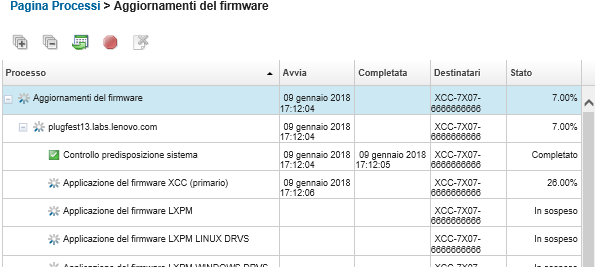
Una volta completati i processi di aggiornamento del firmware, è possibile verificare la conformità dei dispositivi facendo clic su per tornare alla pagina Aggiornamenti firmware: Applica/Attiva e facendo clic qui sull'icona Aggiorna (
 ). La versione del firmware attualmente attiva su ciascun dispositivo è elencata nella colonna Versione installata.
). La versione del firmware attualmente attiva su ciascun dispositivo è elencata nella colonna Versione installata.